Passwords¶
As entradas de palavra-passe podem consistir em:
Login name
Password
Comentário (por exemplo, uma referência a um sítio Web)
One-Time Passwords (HOTP and TOTP)
Hash-Based Message Authentication Code (HMAC)
Nota
Todos os campos são facultativos e podem ser editados e acrescentados em qualquer altura utilizando o botão «Editar».
You can store up to 50 passwords.
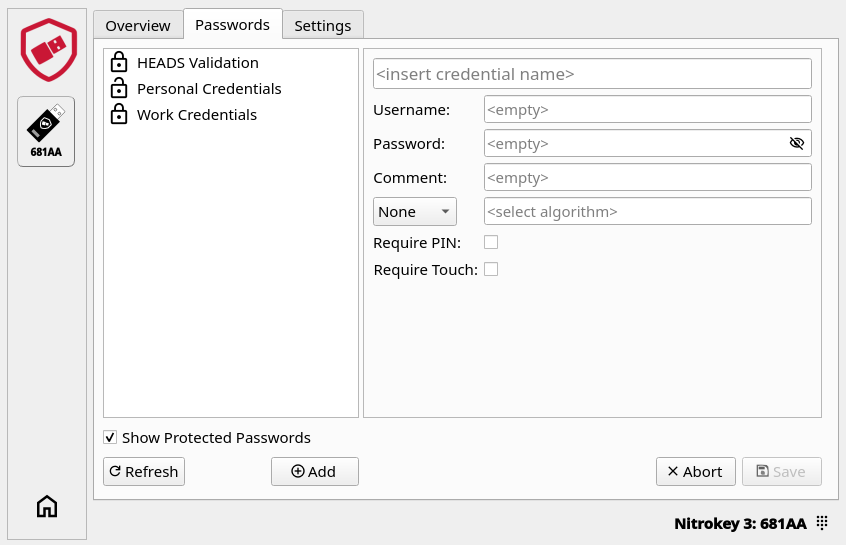
Adicionar credenciais¶
To add a new entry click on the «Add» button.
Enter your user name.
Enter the password or OTP secret
Pode introduzir o endereço Web no campo Comentário.
Se pretender armazenar uma palavra-passe normal, deixe «Nenhum» no campo do algoritmo. Se pretender armazenar um OTP ou HMAC, escolha o algoritmo adequado (ver abaixo) e copie o segredo OTP ou o código QR fornecido pelo sítio Web (no qual pretende iniciar sessão) para o campo ao lado.


Pode optar por adicionar mais segurança marcando as caixas «Exigir PIN» ou «Exigir toque». As credenciais com «Exigir PIN» (apresentadas como um cadeado fechado) só podem ser acedidas introduzindo o PIN do dispositivo ao clicar em «Mostrar palavras-passe protegidas». As credenciais não protegidas (mostradas como um cadeado aberto) podem ser acedidas sem a introdução de um PIN do dispositivo.
Quando todos os campos pretendidos estiverem preenchidos, clique em «Guardar».
Nota
É necessário definir primeiro um PIN do dispositivo antes de utilizar «Exigir PIN». Caso contrário, aparecerá um erro. O PIN do aparelho pode ser definido ou alterado nas definições de ` <./pin.html#passwords>` __).
Importante
São permitidas apenas 8 tentativas para introduzir o PIN do dispositivo, caso contrário não será possível aceder ou criar novas credenciais e será necessário efetuar uma reposição de fábrica para voltar a utilizar esta funcionalidade.
Login¶
Assim que a sua credencial estiver guardada, pode iniciar sessão na sua conta seguindo estes passos:
Selecione no lado esquerdo o seu Nitrokey no qual a sua credencial está armazenada.
Click on the «Passwords» tab.
Clique na credencial pretendida. Se a credencial estiver protegida, clique primeiro em «Mostrar palavras-passe protegidas».
Se for uma palavra-passe normal, copie o nome de utilizador e a palavra-passe para a mensagem de início de sessão. Se for uma credencial OTP, clique no ícone «OTP» para gerar a OTP e introduza o código OTP no campo adequado da mensagem de início de sessão (para HOTP, prima novamente o botão para gerar um novo código).

OTP Algorithms¶
As senhas de uso único (OTPs) são utilizadas como autenticação multifactor (MFA) concebida para tornar muito mais difícil o acesso dos hackers a informações protegidas, como contas online. Com a Nitrokey App 2 e a tua Nitrokey podes usar duas MFA diferentes:
TOTP ou Time-based One-Time Password é um código de autenticação de dois factores que muda em intervalos de tempo regulares (por exemplo, 60 segundos). Este é o padrão normalmente utilizado pelos sítios Web.
HOTP ou HMAC-based One-Time Password é um código de autenticação de dois factores que muda de cada vez que é solicitado e validado. Atualmente, é raramente utilizado.
O HMAC é utilizado principalmente com o KeePassXC.
Nota
For a list of websites supporting OTPs have a look at dongleauth.com.
Pode testar o TOTP com neste sítio Web.